Ora che è stato installato il Service Pack 1 RTM ufficialmente disponibile per Windows 7, è possibile che si desideri ripristinare lo spazio su disco perso dopo l'installazione di SP1 RTM. Abbiamo già visto come recuperare lo spazio su disco perso dopo aver installato SP1 RTM usando un semplice comando, in questa guida ti mostreremo un modo semplice per rimuovere tutti i file di backup di SP1 RTM per riottenere lo spazio.

Si noti che una volta eseguito questo trucco per recuperare lo spazio su disco, non sarà possibile disinstallare il Service Pack.
Ecco la procedura per rimuovere i file di backup di Windows 7 SP1 RTM:
1 . Apri Risorse del computer, fai clic con il pulsante destro del mouse sull'unità di Windows 7 e seleziona l'opzione Proprietà .
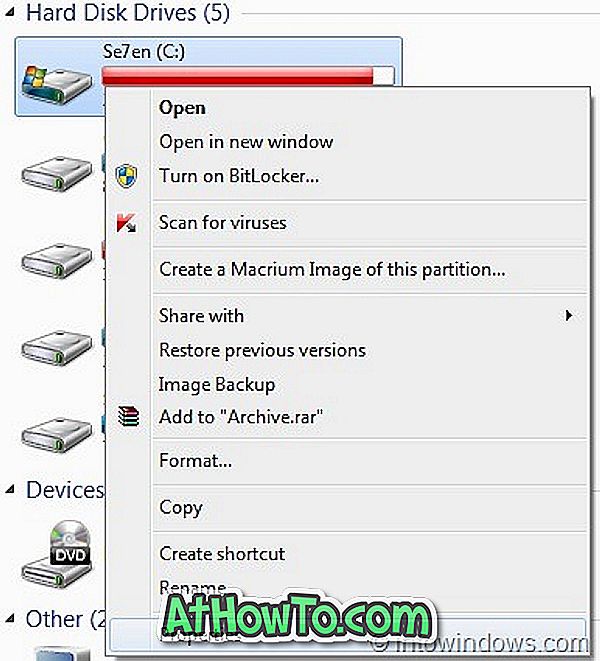
2 . Nella finestra Proprietà, fare clic sul pulsante Pulitura disco per avviare l'utilità di pulitura del disco.
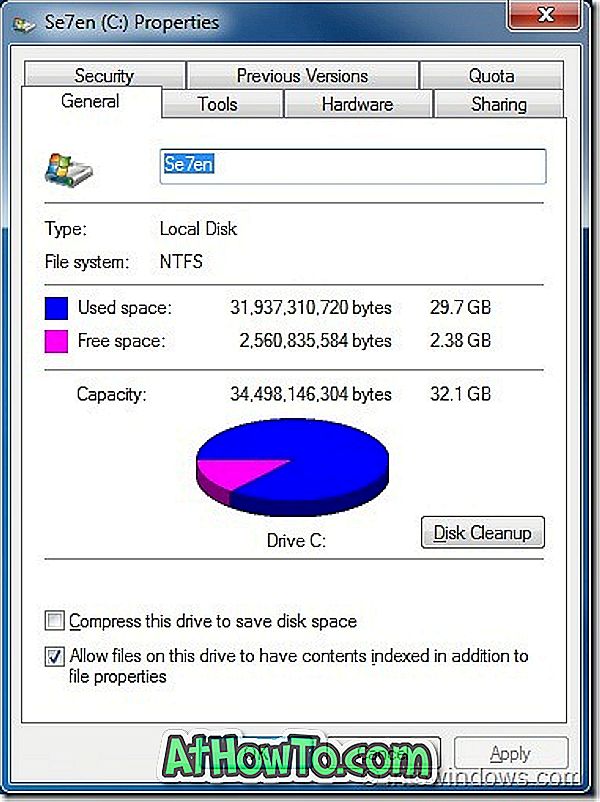
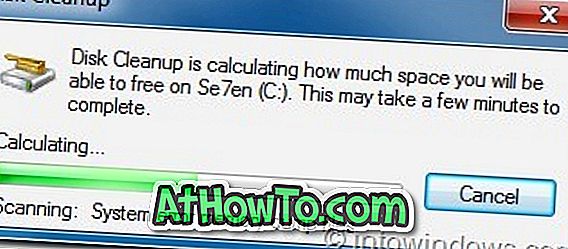
3 . Nella finestra di dialogo Proprietà pulizia disco, fare clic sul pulsante Pulisci file di sistema . Se ti viene richiesta una password di amministratore o una conferma, digita la password o fornisci conferma.
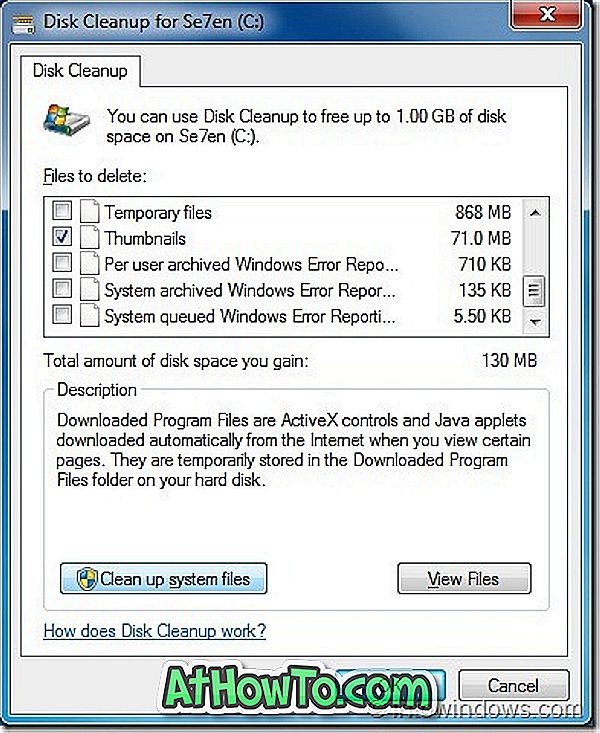
4 . Attendi qualche istante per visualizzare l'elenco dei file che possono essere eliminati utilizzando lo strumento Pulitura disco. Nell'elenco, cercare una voce denominata File di backup del Service Pack . Controllare l'opzione File di backup del Service Pack, quindi fare clic sul pulsante OK per eliminare tutti i file di backup SP1.
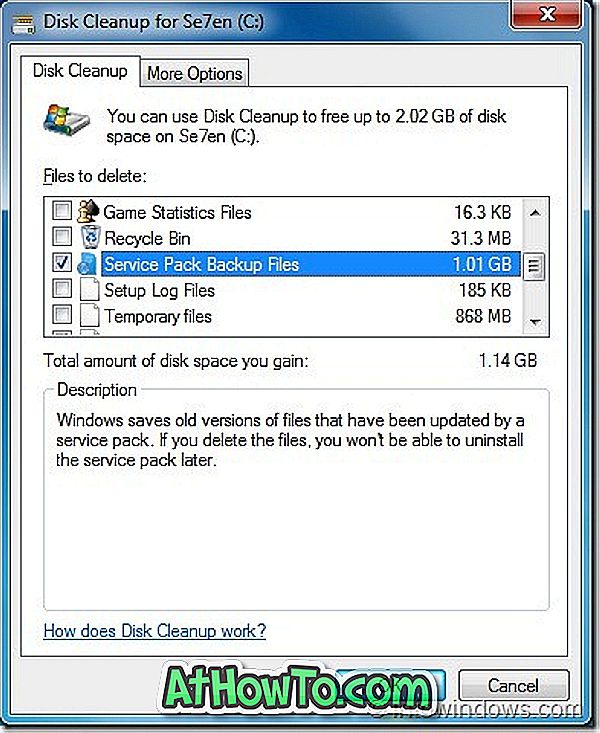
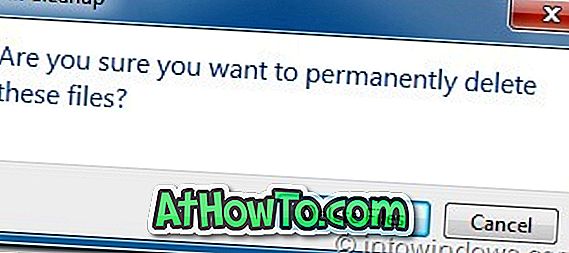
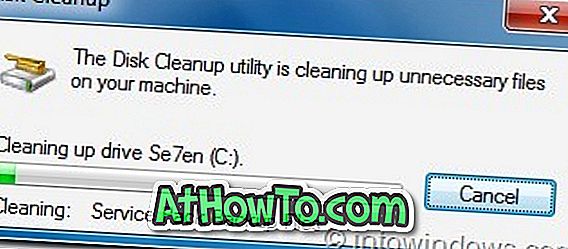
5 . Hai fatto!
Scopri anche come integrare Windows 7 Service Pack 1 in DVD o ISO di installazione.














